- Yazar Abigail Brown [email protected].
- Public 2023-12-17 07:04.
- Son düzenleme 2025-01-24 12:28.
Bilinmesi Gerekenler
- References > İçindekiler adresine gidin ve bir stil seçin. Tablo, imlecin bulunduğu yerde görünür.
- Tabloyu güncelleyin: Tablo açılır menüsünden Tabloyu Güncelle öğesini seçin. Yalnızca sayfa numaralarını veya tüm tabloyu güncellemeyi seçin.
- Özelleştir: Metni vurgulayın ve Ana Sayfa sekmesine gidin. Gelişmiş ayarlar için Daha Fazla Seçenek öğesini seçin veya sağ tıklayıp Alanı Düzenle öğesini seçin.
Microsoft Word'de, bir belgede yapılan değişiklikleri yansıtmak için anında güncellenen bir içindekiler tablosu oluşturabilirsiniz. İçindekiler tablosunu oluşturmanın ve korumanın en kolay yolu stiller kullanmaktır. Bu kılavuzda, aşağıdaki Word sürümlerini kullanarak bunu nasıl yapacağınızı gösteriyoruz: Microsoft 365 için Word, Word Online, Word 2019, Word 2016, Word 2013, Word 2010, Word 2007, Mac için Microsoft 365 için Word, Word 2019 Mac için ve Word 2016 için Mac.
İçindekiler Nasıl Eklenir
Microsoft Word'deki içindekiler tablosu, belgedeki başlıklara dayalıdır. H1 stiliyle biçimlendirilen başlıklar ana konular olurken, H2 ile biçimlendirilen başlıklar alt konular haline gelir.
Halihazırda yazılmış ve içindekiler tablosu eklenmesi gereken bir belgeyle çalışıyor olabilirsiniz, ancak belgenin yazı tipini ve biçimlendirmesini korumak istiyorsunuz. Otomatik başlıkları belgede bulunanlarla eşleşecek şekilde özelleştirmek istiyorsanız, bunları H1 veya H2 stilleriyle uygun şekilde biçimlendirin.
İşiniz bittiğinde şu adımları izleyin:
- İmlecinizi içindekiler tablosunu eklemek istediğiniz yere getirin.
-
Referanslar sekmesine gidin.

Image -
İçindekiler öğesini seçin ve otomatik stillerden birini seçin.
Word 2003 ve önceki sürümler için, Insert > Reference > Tablolar ve Dizinler öğesini seçin, ardından İçindekiler seçeneğini belirleyin.

Image - İçindekiler, seçtiğiniz konumda görünür.
İçindekiler Nasıl Güncellenir
Belgede içindekileri etkileyen değişiklikler yaptığınızda içindekileri güncellemek için, içindekiler tablosunda herhangi bir yeri seçin ve Tabloyu Güncelle'yi seçin. Ardından, yalnızca sayfa numaralarını veya içindekiler tablosunun tamamını güncellemeyi seçin.
Otomatik olarak dahil edilen başlık stillerini uygularken, belgedeki metin düzenlemelerini veya sayfa değişikliklerini hesaba katmak için tüm tabloyu güncelleyin.
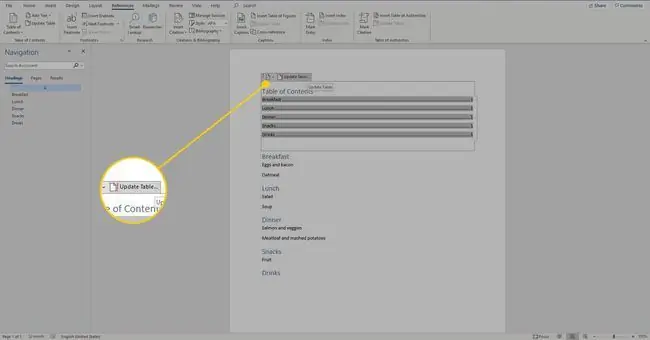
İçindekiler Nasıl Kullanılır ve Özelleştirilir
Otomatik içindekiler tablosunda, belgede hızlı bir şekilde gezinmek için yerleşik köprüler bulunur. Köprü kullanmak için fareyi tablodaki uygun girişin üzerine getirin ve bağlantıyı takip etmek için Control+Click. Bu, özellikle uzun belgeler için yararlı bir araçtır.
İçindekiler tablosunu özelleştirmenin de birçok yolu vardır. Yazı tipini ve boyutunu ayarlamak için metni normalde bir Word belgesinde yaptığınız gibi vurgulayın, ardından bir yazı tipi, boyut, renk veya başka bir metin biçimi seçmek için Ana Sayfa sekmesine gidin. Gelişmiş yazı tipi özelleştirme seçeneklerine erişmek için Diğer Seçenekler simgesini seçin.
Ayrıca, daha fazla özelleştirme seçeneği bulmak için tabloya sağ tıklayın ve Alanı Düzenle öğesini seçinAşağı kaydırın ve TOC öğesini seçin, ardından İçindekiler öğesini seçin Burada, sayfa numaralarını, sayfa numarası hizalamasını, genel biçimlendirmeyi gösterip göstermemeyi seçebilirsiniz., ve daha fazlası.






